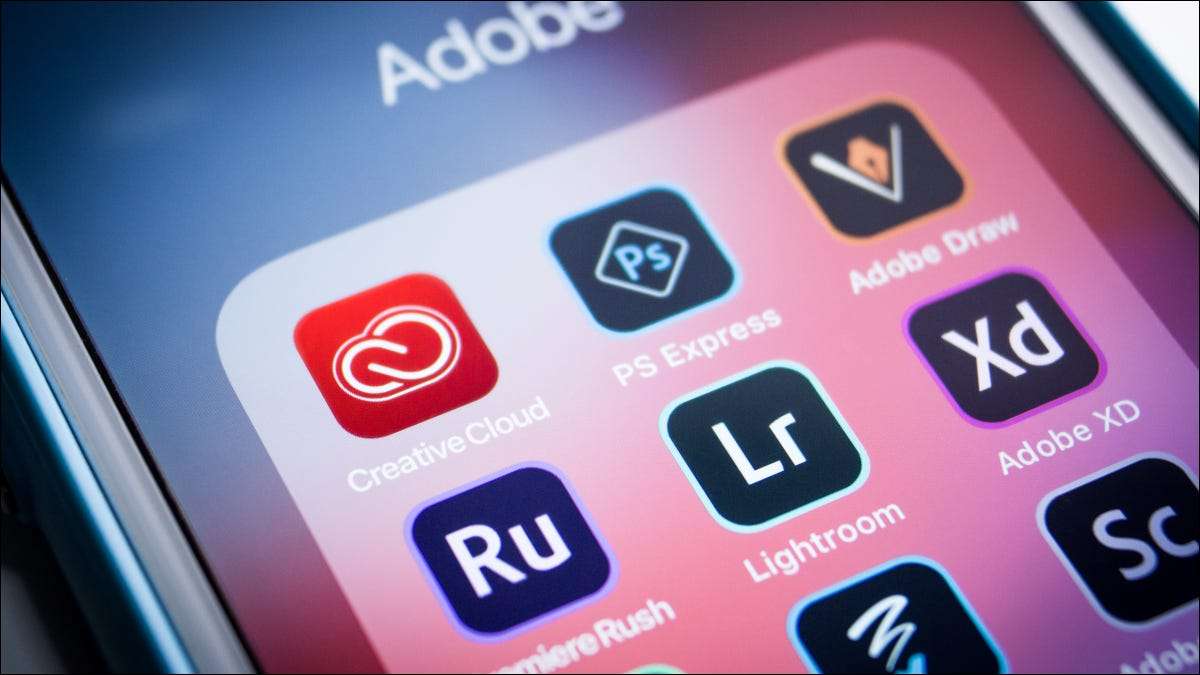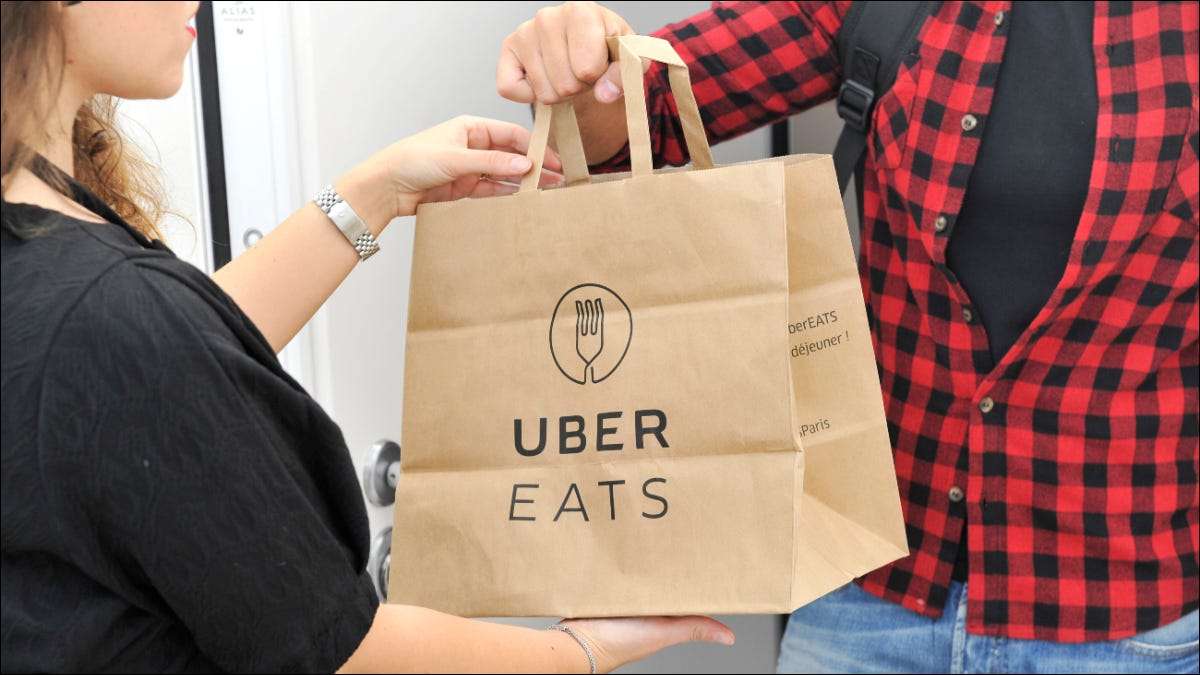לא רוצה לדחוף את הקוד שלך למאגר GIT מתארח? ואז הפעל שרת Git משלך בבית. Gogs היא הדרך הקלה ביותר לעשות זאת. הנה כיצד להגדיר את זה.
הבעיה עם מאגרים המתארחים בענן
מה זה גוגס?
כיצד להתקין GOGS
סיור מהיר בגוגס
שרת ה- Git הקל ביותר - סרגל אין
הבעיה עם מאגרים המתארחים בענן
בלי ספק, גיט היא מערכת בקרת הגרסאות הבולטת. אפילו עם פרויקטים של מפתח יחיד, GIT מספקת ערך ותועלת בגלל פונקציונליות הגרסאות שלה. לפרויקטים רב-מפתחים, GIT מביא מימד נוסף לחלוטין. עם מאגר מרכזי ומרוחק GIT מאפשר יכולת שיתופית שתפנה את הדרך בה צוותי הפיתוח שלך רואים בקרת גרסאות.

זו הסיבה ששירותים כמו Github - גיטלב , ו Bitbucket קיימים ומדוע הם ראו ספיגה וצמיחה כאלה. Github לבדו מארח למעלה מ -200 מיליון מאגרים. אבל מאגרים המתארחים בענן אינם מתאימים לכולם. רובם גובים מארחים מאגרים פרטיים. חלקם מטילים מגבלות אחסון, מגבלות משתמש או מגבלות העברת נתונים בחשבונות בחינם.
גם אם השימוש וגודל הצוות שלך מתאימים להגבלות החשבונות החינמיים, או אפילו אם אתה מוכן לשלם עבור רישיון מסחרי, אתה יכול פשוט לא להרגיש בנוח לאחסן את בסיס הקוד שלך בענן.
האלטרנטיבה היא ל מארח את שרת Git משלך או באופן מקומי ברשת שלך, או נגיש באופן פרטי בענן הפרטי שלך. הגדרת שרת GIT המספק ממשק אינטרנט למראה, בתחושה ואפשרויות ש- GitHub וחברים עשו כל כך פופולרי לדרוש מידה מסוימת של מיומנות טכנית. כאן נכנס גוגס.
מה זה גוגס?
גוגס הוא פרויקט חדש יחסית, שנכתב ב ללכת , זה מספק מופע GIT קל להתקנה, אך עם זאת מלא. אין גבולות לגודל הצוות, לאחסון או לכל דבר אחר.
גם אם אתה מתכנת תחביבים, שימוש ב- GOGS כשירות GIT ברשת המקומית שלך מאפשר לך לאחסן עותק של הקוד שלך ממכונת הפיתוח שלך. כשאתה - או מישהו אחר - עובד על מחשב אחר או חדש, אתה פשוט משבט מאגר משרת ה- Gogs שלך בדיוק כמו שהיית עושה מ- GitHub.
אם אתה מתכוון להשתמש ב- GOGs לעתים קרובות, סביר להניח שתמצא את זה נוח להוסיף אותו ליישומי ההפעלה של המחשב עליו הוא פועל.
קָשׁוּר: כיצד להריץ תוכנית לינוקס בעת ההפעלה עם Systemd
כיצד להתקין GOGS
כדי להתקין GOGS, אתה מוריד את קובץ הארכיון המתאים, פתח את זה , והפעל את הבינארי הראשי. אתה ממלא כמה טפסים, ו- Gogs מאתחל את המאגר שלך ומוסיף אותך כמשתמש הניהול. לאחר מכן תוכל לגלוש למופע GOGS שלך ולהוסיף משתמשים וליצור מאגרים.
GOGS משתמש במסד נתונים לאחסון הקצה האחורי שלו. זה תומך
Mysql
-
מריאדב
-
Postgresql
, ו
Tidb
ו אם ברצונך להשתמש באחד ממנועי מסד הנתונים החזקים הללו, עליך לאתר ולהתקין אותו בעצמך, לפני שתתקין GOGs. לצוותים קטנים יותר תוכלו להשתמש
Sqlite3
ו אם תבחר ב- SQLITE3, הוא מותקן עבורך. כמובן שתצטרך
יש
גיט
מוּתקָן
גם.
- לרוב התפלגויות לינוקס המודרניות, הורד את קובץ "Linux AMD64".
- אם אתה משתמש ב גרסת 32 סיביות של לינוקס , הורד את קובץ "Linux 386".
- אם אתה מתקין על Raspberry Pi 2 או מוקדם יותר , הורד את קובץ "Linux Armv7".
- אם אתה מתקין על Raspberry Pi 3, 3+ או יותר מאוחר , הורד את קובץ "Linux Armv8".
- אם אתה באמצעות אינטל מק , הורד את קובץ "MacOS AMD64".
- עבור Apple Silicon Mac , הורד את קובץ "MacOS ARM64".
הורדנו את קובץ ה- zip "Linux AMD64", להתקנה למחשב של 64 סיביות עם אובונטו 22.10. הקובץ קטן - רק כ- 25MB - כך שלא יתפלא אם הוא מוריד מהר מאוד. זה נורמלי.
אתר את הקובץ במערכת הקבצים שלך. אם שמרת על מיקום ההורדה של ברירת המחדל של הדפדפן שלך, הקובץ ככל הנראה יהיה בספריית "~/הורדות" שלך. מקש ימני זה ובחר "חילוץ" מתפריט ההקשר. דפדפני קבצים מסוימים עשויים להשתמש ב"תמצית כאן "במקום זאת.

מדריך מופק מקובץ ה- zip. זה נקרא על שם הקובץ שהורד. במקרה שלנו, זה נקרא "gogs_0.11.91_linux_amd64."

לחץ פעמיים על הספרייה שחולצה ותראה ספרייה אחרת בשם "Gogs".

לחץ פעמיים על ספריית "Gogs". תראה את קבצי ה- GOGS והספריות. לחץ באמצעות לחצן העכבר הימני בחלון דפדפן הקבצים ובחר "פתח בטרמינל" מתפריט ההקשר.


Gogs משגר, ואומר לך שהוא מקשיב ביציאה 3000.
התחבר לשרת Gogs שלך על ידי פתיחת דפדפן אינטרנט וניווט אל כתובת ה - IP או שם הרשת של מחשב Gogs פועל. הוסף ": 3000" לאחר כתובת ה- IP או שם הרשת. אל תכלול שום מרחב לבן.
אם אתה גולש במחשב עליו פועל Gogs, אתה יכול להשתמש " מארח מקומי "כשם המכונה, כמו זה" Localhost: 3000. " מחשב ה- Gogs שלנו נקרא "ubuntu-22-10.local", כך ממחשב אחר באותה רשת, הכתובת שאנו צריכים לדפדף אליה היא "Ubuntu-22-10.local: 3000", כולל מספר היציאה.
בפעם הראשונה שתעשה זאת, תראה את הטופס שתופס מידע ראשוני בהתקנה ראשונית.

הדברים הראשונים שעלינו לעשות הם לבחור "sqlite3" מהתפריט הנפתח "סוג מסד נתונים" ולהזין את שם המשתמש שלך בשדה "הפעל משתמש".

אם ברצונך להגדיר התראות בדוא"ל תצטרך להגדיר כמה שלבים נוספים. תצטרך להעביר את המיילים דרך א פרוטוקול העברת דואר פשוט (SMTP) שרת דואר שיש לך אישור להשתמש בו. אם אתה משתמש ב- Gmail Google, אתה יכול להשתמש בשרת SMTP של Google של Google.
זה ידרוש הגדרות בשרת הדואר כדי לאפשר לחשבונך לקבל ולהעביר את הדוא"ל. הגדרות אלה משתנות משרת דואר לשרת הדואר.
GOGS מחייב אותך להזין את המידע הבא אודות שרת הדוא"ל שלך.
- מארח SMTP : הכתובת והיציאה של שרת הדוא"ל. בדוגמה שלנו, זהו שרת ה- SMTP של גוגל בכתובת smtp.gmail.com:587.
- מ : כתובת הדוא"ל מהודעת הדוא"ל תישלח ממנה. עבור Gmail זה צריך להיות ה- כתובת דוא"ל של Gmail של החשבון שאתה משתמש ו
- דוא"ל שולח : חייב להיות זהה לעיל. זהו מזהה חשבון הדוא"ל בו Gogs ישמשו כדי לדבר עם שרת SMTP.
- סיסמת שולח : זה לֹא ה סיסמה לחשבון Gmail ו זה סיסמה ספציפית ליישום אתה מקבל מגוגל כשאתה מגדיר את חשבונך כדי לאפשר ליישום לשלוח דוא"ל בשמך.
- אפשר אישור רישום : כדי ש- GOGS יאמת את הדוא"ל של המשתמשים, בחר תיבת סימון זו. משתמשים חדשים יקבלו דוא"ל עם קישור בו. עליהם ללחוץ על כך כדי להוכיח שכתובת הדוא"ל היא אמיתית ובשליטתם.
- אפשר הודעה על דואר : סמן את תיבת הסימון הזו כדי לאפשר התראות בדוא"ל מ- GOGS.

כמובן שאם אינך רוצה להתעסק בדוא"ל, אתה יכול לדלג על כל הגדרות הדוא"ל.
לחץ על כפתור "התקן Gogs" הכחול כשאתה מוכן להמשיך. GOGS כותב קובץ תצורה, מאתחל את אחסון מסד הנתונים ומקים את מופע ה- GIT שלך.

חשבון המשתמש הראשון שתיצור יינתן אוטומטית לזכויות מנהל. לחץ על הקישור "הרשמה".

מלא את הטופס "הירשם" עם שם החשבון שלך, סיסמה לחשבון זה (הזן אותו פעמיים) ואת הספרות מה- CAPTCHA ו לחץ על כפתור "צור חשבון חדש" ירוק. תראה את דף "כניסה".

הזן את שם החשבון והסיסמה שלך ולחץ על כפתור "כניסה" ירוק.
סיור מהיר בגוגס
אם אתה מכיר בכלל כל מופע GIT אחר שנחשף באינטרנט, תמצא את הדרך שלך סביב Gogs בקלות רבה.

תצוגת "לוח המחוונים" של GOGS מעט דלילה עד שיש לך מאגר לעבוד איתו. לחץ על כפתור "+" הכחול, ושלם את טופס "מאגר חדש".
זה מבקש שם מאגר, בין אם הוא פרטי או ציבורי, ותיאור.


- התפריט ".gitignore" מאפשר לך לבחור תבנית עבור שלך קובץ ".gitignore" מוגדר עם הגדרות על פי השפות שנבחרו. אתה יכול לעשות יותר מבחירה אחת מתפריט זה, כדי לספק מאגרים המשתמשים בתערובת של טכנולוגיות פיתוח.
- תפריט "רישיון" מאפשר לך לבחור רישיון מרשימה מקיפה.
- לתפריט "ReadMe" יש אפשרות יחידה, קובץ ברירת מחדל "README.MD" ברירת מחדל.
סמן את תיבת הסימון "אתחול מאגר זה עם קבצים ותבנית שנבחרו" ולחץ על כפתור "צור מאגר" ירוק.

המאגר החדש שלך מוצג עבורך. Gogs יצר עבורנו את שלושת הקבצים הסטנדרטיים שלנו והוסיף אותם למאגר עם לְבַצֵעַ הודעה "התחייבות ראשונית."
שיבטנו את המאגר למחשב שלנו, הוספנו קובץ בשם "ACK.c", התחייבתי אותו ודחפנו אותו למאגר GOGS המרוחק שלנו. כל זה נעשה באמצעות פקודות GIT סטנדרטיות.

כצפוי, הקובץ החדש שלנו מופיע במאגר Gogs שלנו.

לחיצה על קובץ מציגה לנו את תוכן הקובץ הבודד. סימון קבצים מתפרשים עבורך, עם כותרות, קישורים, רשימות וכל שאר תכונות הסימון. קבצי "Readme.md" נכתבים בדרך כלל ב- Markdown.

על ידי לחיצה על סמל העיפרון "עריכה", אנו יכולים לערוך ישירות את קובץ "ReadMe.MD" שלנו. הוספנו עוד כמה טקסט, השתמשנו בתגי סימון כדי להכניס היפר -קישורים ונטוי, וביצענו את השינויים שלנו. הכל מתוך גוגס.

בחזרה לתצוגת המאגר שלנו, מוצג קובץ "README.MD" המעודכן שלנו, והכניסה "README.MD" ברשימת הקבצים מציגה הודעת התחייבות חדשה וזמן עדכון.

שרת ה- Git הקל ביותר - סרגל אין
Gogs הוא ניצחון מוחלט. זה משלב בצורה מושלמת פונקציונליות בפשטות.
מחוץ לקופסה זה יענה על צרכיהם של רוב צוותי התחביבים או הפיתוח הקטנים. חלק מהאפשרויות המתקדמות שלה מופעלות על ידי עריכת קובץ config, שכברירת מחדל, ממוקם ב "~/הורדות/gogs_0.12.10_linux_amd64/gogs/custom/conf/app.ini." שים לב שהנתיב ישקף את גרסת ה- GOGs שאתה משתמש בהם.
ניתן לבצע ניהול מערכות כללי מלוח הניהול, שנמצא ב
הפרופיל שלך & gt; פאנל הניהול
ו
למרות שהתיעוד של GOGS הוא קצר עד כדי כך שהוא נעים, זה אומר שקל למצוא את מה שאתה מחפש, והתיאורים מפורטים מספיק כדי שתוכל לעקוב אחריהם.
אם אתה נזהר מארח ענן מאגרים שנמצאים בסופו של דבר בשליטתם של אחרים, שוקלים להשתמש ב- GOGs באופן מקומי. לא תאבד פונקציונליות, אך תקבל שליטה ופרטיות מובטחת.
- › Wyze נופל, זה לא רק אתה
- › מיקרוסופט הופכת את בינג למנוע חיפוש AI
- › ה- OnePlus 11 כאן, אבל עם התחלה גסה
- › Microsoft Edge זוכה לצ'אט AI ומראה חדש ב- Windows
- › כיצד לחסום או לבטל את החסימה של מישהו ב- Tiktok
- › האוזניות הטובות ביותר עבור אוהדי האייפון פשוט פגעו במחיר הנמוך ביותר שלהם